 Befehle
Pakete
Klassen
Strukturen
Fehlermeldungen
Befehle
Pakete
Klassen
Strukturen
Fehlermeldungen
Das changes-Paket für LaTeX ermöglicht die manuelle Änderungsmarkierung, wodurch Änderungen wie Einfügungen, Löschungen und Ersetzungen im Text hervorgehoben werden.[1] Die Änderungen können dabei je nach Autor farbig markiert und kommentiert werden.
Um das changes-Paket zu verwenden, laden Sie es wie folgt in der Präambel:
\usepackage{changes}
Mit verschiedenen Paketoptionen kann das Verhalten gesteuert werden:
\usepackage[draft]{changes} % Zeigt Änderungen an
\usepackage[final]{changes} % Blendet alle Änderungen aus und zeigt nur die bereinigte Version
Das changes-Paket bietet mehrere Befehle, um Textänderungen wie Einfügungen, Löschungen und Ersetzungen hervorzuheben.
\addedDer Befehl \added markiert Text als neu eingefügt. Sie können optional eine Autoren-ID und einen Kommentar hinzufügen.
\added[id=<id>, comment={<Kommentar>}]{<Text>}
Beispiel Text einfügen
Im folgenden Beispiel wird ein neuer Text eingefügt:
\documentclass[ngerman]{article}
\usepackage{babel}
\usepackage[utf8]{inputenc}
\usepackage[T1]{fontenc}
\usepackage{lmodern}
\usepackage[draft]{changes}
\definechangesauthor[name={Julia König}, color=blue]{JK}
\begin{document}
\section*{Beispieldokument mit Änderungen}
\added[id=JK, comment={Wichtiger Zusatz}]{Dieser Text wurde neu hinzugefügt.}
\end{document}

Erklärung:
id=JK: Gibt an, dass der Text von der Autorin Julia König (kurz: JK) eingefügt wurde. Die Autoren-ID muss vorher definiert werden (siehe „Autorenverwaltung“).comment={Wichtiger Zusatz}: Der Kommentar „Wichtiger Zusatz“ erscheint in der Nähe des eingefügten Textes und liefert zusätzliche Informationen.\deletedDer Befehl \deleted zeigt Text als gelöscht an, indem er durchgestrichen dargestellt wird. Auch hier können eine Autoren-ID und ein Kommentar optional hinzugefügt werden.
\deleted[id=<id>, comment={<Kommentar>}]{<Text>}
Beispiel Text löschen
Das Beispiel zeigt wie ein Text gelöscht und ein entsprechender Kommentar gesetzt wird.
\documentclass[ngerman]{article}
\usepackage{babel}
\usepackage[utf8]{inputenc}
\usepackage[T1]{fontenc}
\usepackage{lmodern}
\usepackage[draft]{changes}
\definechangesauthor[name={Julia König}, color=blue]{JK}
\begin{document}
\section*{Beispieldokument mit Änderungen}
\deleted[id=JK, comment={Veraltet}]{Dieser Text wird gelöscht.}
\end{document}

Erklärung:
\replacedDer Befehl \replaced markiert Text als ersetzt, indem er den alten Text durchstreicht und den neuen in einer anderen Farbe darstellt. Auch hier ist es möglich sowohl Autor wie auch Kommentar zu setzen.
\replaced[id=<id>, comment={<Kommentar>}]{korrigierter Text}{alter Text}
Beispiel Text ersetzen
Im folgenden Beispiel wird bestehender Text durch einen anderen Text ersetzt:
\documentclass[ngerman]{article}
\usepackage{babel}
\usepackage[utf8]{inputenc}
\usepackage[T1]{fontenc}
\usepackage{lmodern}
\usepackage[draft]{changes}
\definechangesauthor[name={Julia König}, color=blue]{JK}
\begin{document}
\section*{Beispieldokument mit Änderungen}
\replaced[id=JK, comment={Präziserer Ausdruck}]{korrigierter Text}{alter Text}
\end{document}

Erklärung:
{korrigierter Text} wird als neuer Text angezeigt.{alter Text} wird als durchgestrichener, ersetzter Text dargestellt.Mit \definechangesauthor können Sie mehrere Autoren mit spezifischen Namen und Farben definieren, was hilfreich ist, wenn mehrere Personen an einem Dokument arbeiten.
\definechangesauthor[name={<Name>}, color=<Farbe>]{<id>}
Beispiel
\documentclass[ngerman]{article}
\usepackage{babel}
\usepackage[utf8]{inputenc}
\usepackage[T1]{fontenc}
\usepackage{lmodern}
\usepackage[draft]{changes}
\definechangesauthor[name={Julia König}, color=blue]{JK}
\definechangesauthor[name={Lea Redchess}, color=red]{LR}
\definechangesauthor[name={Alex Frei}, color=green]{AF}
\begin{document}
\section*{Beispieldokument mit Änderungen}
\replaced[id=JK]{neuer Text}{alter Text} \added[id=LR]{Dieser Text ist auch neu.} \deleted[id=AF]{Dieser Text wird gelöscht.}
\end{document}

Erklärung:
JK (für Julia König) erhält die Farbe Blau. Alle Änderungen von Julia König erscheinen in dieser Farbe.JK (für Lea Redchess) erhält die Farbe Rot.JK (für Alex Frei) erhält die Farbe Grün.\added, \deleted, \replaced, usw. verwendet werden.Das changes-Paket ermöglicht es, Text hervorzuheben und Kommentare zu setzen.
\highlightDer Befehl \highlight markiert Text, um auf ihn aufmerksam zu machen.
\highlight[id=JK, comment={Überprüfen}]{Dieser Text ist wichtig.}
Erklärung:
\commentMit \comment können Sie Notizen hinzufügen, die in der bereinigten Version nicht angezeigt werden. Kommentare erscheinen entweder am Rand oder als Fußnote, je nach Einstellung.
\comment[id=JK]{Dieser Satz ist noch zu überprüfen.}
Erklärung:
JK eingefügt.Mit \listofchanges können Sie am Ende des Dokuments eine Liste aller Änderungen ausgeben, ähnlich einem Inhaltsverzeichnis.
\listofchanges[style=summary, title={Änderungsübersicht}, show=added|deleted]
Beispiel für Änderungsübersicht
\documentclass[ngerman]{article}
\usepackage{babel}
\usepackage[utf8]{inputenc}
\usepackage[T1]{fontenc}
\usepackage{lmodern}
\usepackage[draft]{changes}
\definechangesauthor[name={Julia König}, color=blue]{JK}
\begin{document}
\deleted[id=JK, comment={Veraltet}]{Dieser Text wird gelöscht.}
\highlight[id=JK, comment={Überprüfen}]{Dieser Text ist wichtig.}
\comment[id=JK]{Dieser Satz ist noch zu überprüfen.}
\listofchanges[style=summary, title={Änderungsübersicht}, show=added|deleted]
\end{document}
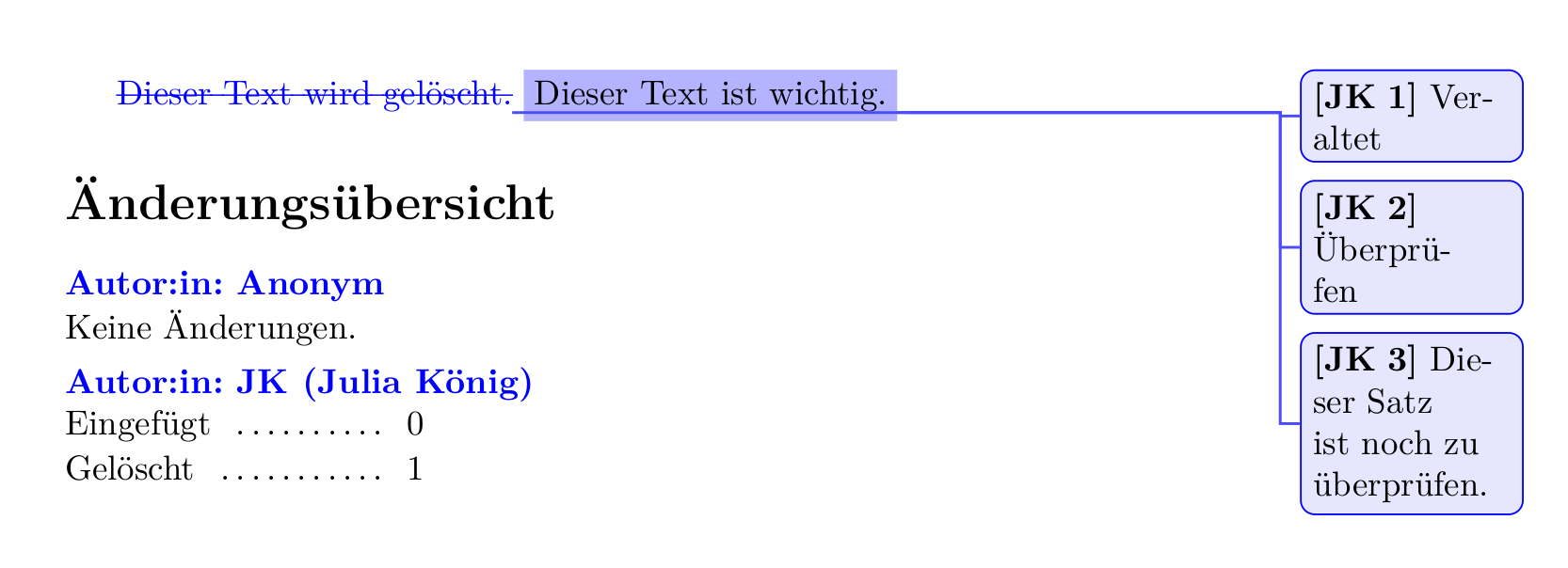
Erklärung:
style=summary: Die Liste wird in kompakter Form dargestellt.title={Änderungsübersicht}: Legt den Titel der Liste fest.show=added|deleted: Filtert die Anzeige, sodass nur hinzugefügte und gelöschte Änderungen aufgelistet werden.Mit dem changes-Paket können Sie das Aussehen der Markierungen für hinzugefügten, gelöschten oder hervorgehobenen Text anpassen.
Beispiel für die Anpassung des Markups von Änderungen:
\documentclass[ngerman]{article}
\usepackage{babel}
\usepackage[utf8]{inputenc}
\usepackage[T1]{fontenc}
\usepackage{lmodern}
\usepackage{parskip}
\usepackage[draft]{changes}
\definechangesauthor[name={Julia König}, color=blue]{JK}
\begin{document}
Alte Version\par
\added[id=JK]{Dieser Satz ist neu.}
\deleted[id=JK, comment={Veraltet}]{Dieser Text wird gelöscht.}
\highlight[id=JK, comment={Überprüfen}]{Dieser Text ist wichtig.}
% Definiert das Aussehen um:
\setaddedmarkup{\textbf{#1}}
\setdeletedmarkup{\uwave{#1}}
\sethighlightmarkup{\underline{#1}}
Neue Version\par
\added[id=JK]{Dieser Satz ist neu.}
\deleted[id=JK, comment={Veraltet}]{Dieser Text wird gelöscht.}
\highlight[id=JK, comment={Überprüfen}]{Dieser Text ist wichtig.}
\end{document}
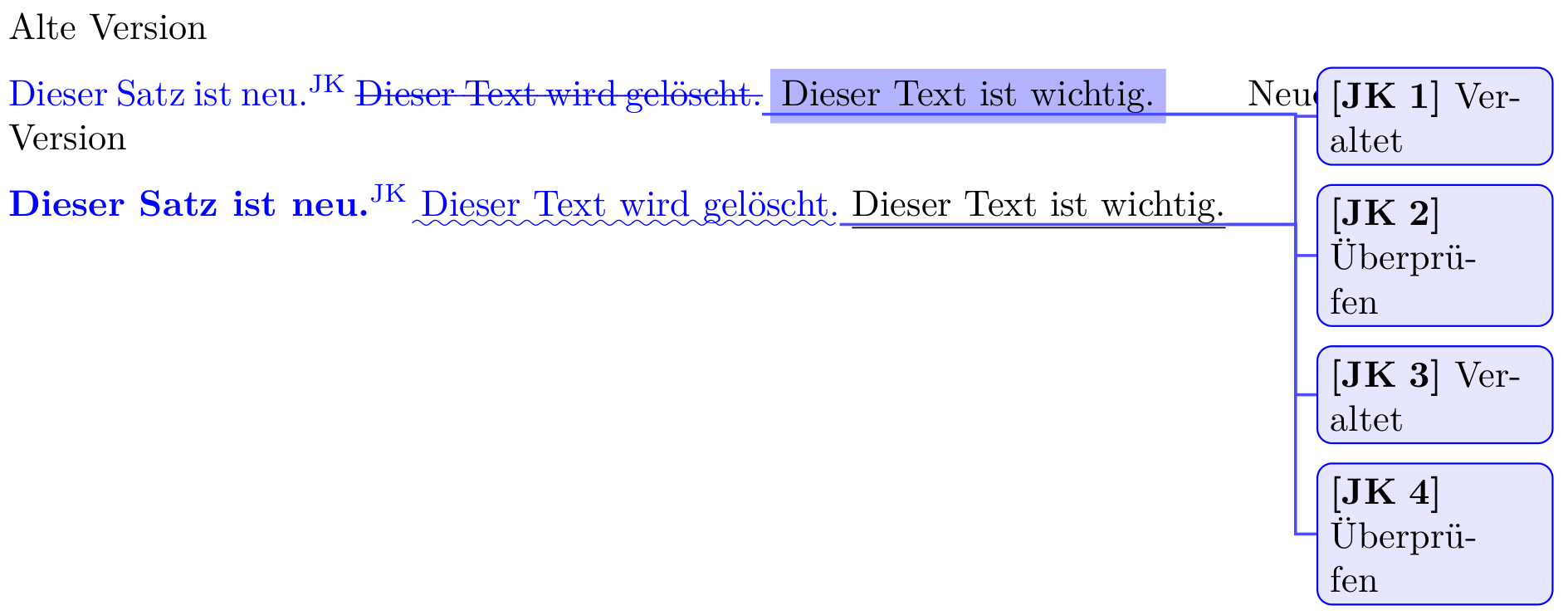
Erklärung:
{\textbf{#1}}: Neu hinzugefügter Text wird fett angezeigt.{\sout{#1}}: Unter gelöschtem Text werden Wellenlinien eingefügt.{\underline{#1}}: Hervorgehobener Text wird unterstrichen.Hier ein komplettes Beispiel, das die Verwendung des changes-Pakets in einem Dokument zeigt:
\documentclass[ngerman]{article}
\usepackage{babel}
\usepackage[utf8]{inputenc}
\usepackage[T1]{fontenc}
\usepackage{lmodern}
\usepackage{parskip}
\usepackage[draft]{changes}
\definechangesauthor[name={Julia König}, color=blue]{JK}
\definechangesauthor[name={Lea Redchess}, color=red]{LR}
\begin{document}
\section*{Beispieldokument mit Änderungen}
Dies ist ein \added[id=JK, comment={Neuer Satz}]{neuer Satz}. \deleted[id=JK, comment={Veraltet}]{Dieser Satz ist alt.} Der \replaced[id=JK, comment={Präziser Ausdruck}]{aktualisierte}{alte} Satz sollte verwendet werden. Auch andere \added[id=LR, comment={Zweiter Autor}]{Autor können hinzufügen.}
\highlight[id=JK, comment={Überprüfen}]{Dieser Abschnitt ist wichtig.}
\comment[id=JK]{Hier könnte eine genauere Erklärung folgen.}
\listofchanges[style=summary, title={Änderungsübersicht}, show=added|deleted]
\end{document}
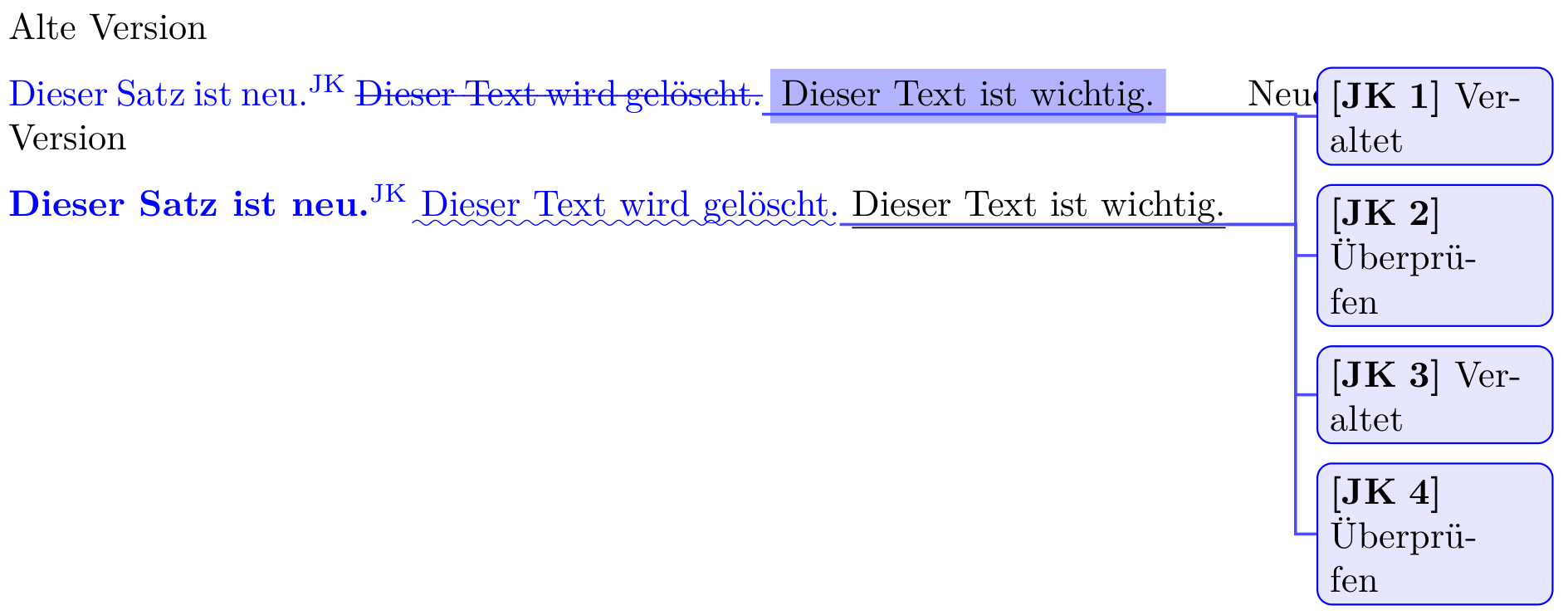
Erklärung des Beispiels:
Das changes-Paket ist eine Hilfe bei der Überarbeitung von LaTeX-Dokumenten. Es ermöglicht die klare Markierung und Dokumentation von Änderungen, bietet eine einfache Verwaltung von Autoren und erleichtert die Erstellung eines Änderungsberichts am Ende des Dokuments.